mac 安装系统
shiwaishuzidu 2025年4月17日 02:27:20 系统 22
在 Mac 上安装系统通常通过启动时按住 Command + R 键进入恢复模式,选择重新安装 macOS。
在Mac上安装系统主要有以下几种方法:
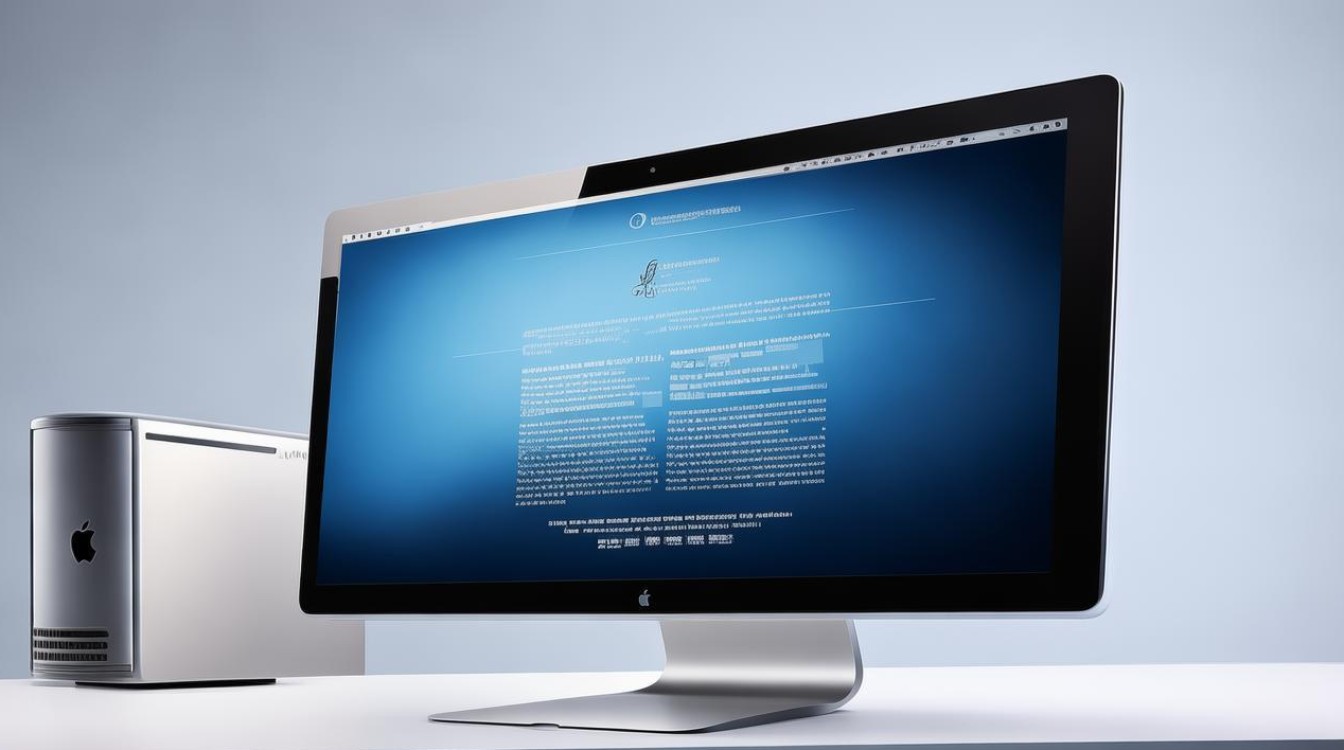
-
从App Store下载安装
- 准备工作:确保Mac已经连接到稳定的网络,并且有足够的磁盘空间,备份重要的数据,以防安装过程中数据丢失。
- 操作步骤
- 点击屏幕左上角的苹果图标,选择“关于本机”,然后点击“软件更新”,如果有可用的系统更新,点击“升级”按钮即可开始下载和安装。
- 或者打开“系统偏好设置”,点击“软件更新”,按照提示进行操作。
- 注意事项:这种方法适用于系统升级,如果你的Mac系统还能正常启动和使用,并且只是想升级到最新的系统版本,那么这种方式是最简单方便的,但在安装过程中要确保网络连接稳定,以免下载中断。
-
使用U盘制作启动盘安装(适用于无法进入系统的电脑)

- 准备工作
- 一台可以正常访问的Mac电脑(用于下载系统文件)。
- 一个容量不小于8GB的U盘(建议使用USB 2.0格式,以确保兼容性)。
- 备份U盘中的数据,因为制作启动盘会清除U盘上的所有内容。
- 操作步骤
- 下载系统文件:在能正常访问的Mac电脑上,打开App Store,搜索并下载你想要安装的macOS系统版本。
- 制作启动盘:插入U盘,打开“终端”(可以通过“聚焦搜索”找到),输入以下命令(以macOS Catalina为例):
sudo /Applications/Install\ macOS\ Catalina.app/Contents/Resources/createinstallmedia --volume /Volumes/你的U盘名称,然后按回车键,系统会要求你输入管理员密码,输入后开始制作启动盘,制作过程可能需要一些时间,请耐心等待。 - 安装系统:将制作好的启动盘插入需要安装系统的Mac电脑,重启电脑,在启动过程中按住“Option”键,直到出现启动选项界面,选择U盘作为启动盘,按下回车键,进入安装界面后,按照提示选择语言、安装位置等,然后点击“安装”按钮开始安装。
- 注意事项
- 不同版本的macOS系统,制作启动盘的命令可能会有所不同,请根据实际下载的系统版本调整命令中的系统名称。
- 在制作启动盘和安装系统的过程中,不要随意中断操作,以免导致系统损坏。
- 准备工作
-
通过网络恢复安装(适用于无法进入系统的电脑)
- 准备工作:确保Mac电脑连接到稳定的网络。
- 操作步骤
- 重启Mac电脑,在启动过程中按住“Command + R”键,直到出现Apple标志或旋转的地球图标。
- 进入恢复模式后,选择“磁盘工具”,对磁盘进行抹掉操作(这一步会清除磁盘上的所有数据,请谨慎操作),然后关闭“磁盘工具”窗口。
- 选择“从时间机器备份恢复”或“从在线恢复macOS”,按照提示进行操作,如果选择从在线恢复,系统会自动从苹果服务器下载所需的系统文件并进行安装;如果选择从时间机器备份恢复,需要选择之前备份的时间点进行恢复。
- 注意事项
- 网络恢复的速度取决于网络速度和稳定性,可能会比较耗时,需要耐心等待。
- 在进行磁盘抹掉操作之前,一定要确认已经备份了重要的数据,因为这将清除磁盘上的所有内容。
无论选择哪种安装方式,都需要注意数据备份和网络连接的稳定性,如果在安装过程中遇到任何问题,可以参考苹果官方文档或寻求专业人士的帮助。











